如何在Word中输入带圈文字以及数字
1、首先我们打开word文档,然后准备输入带圈的汉字,如下图:
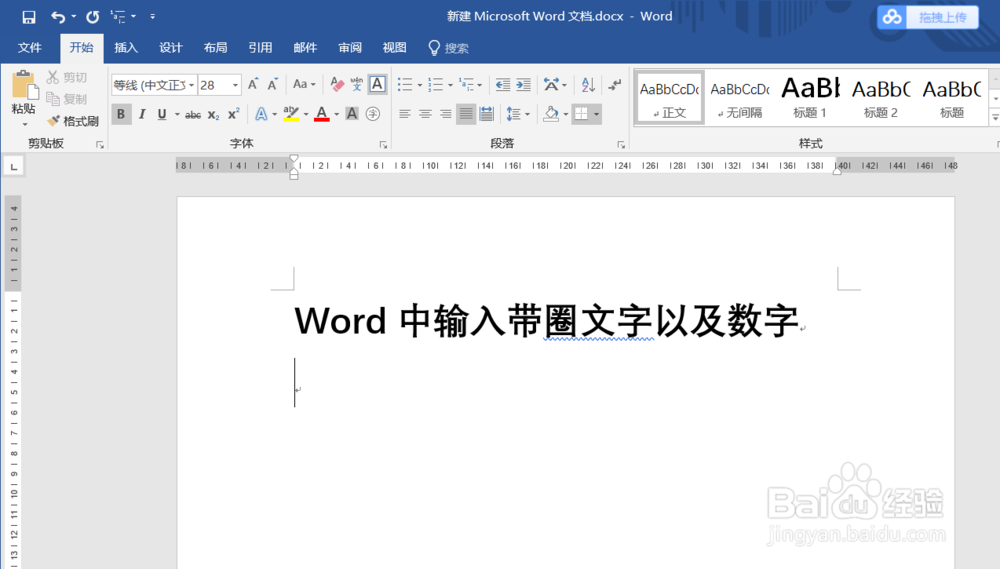
2、按照下图中红色箭头指示位置点击 带圈字符,如下图:
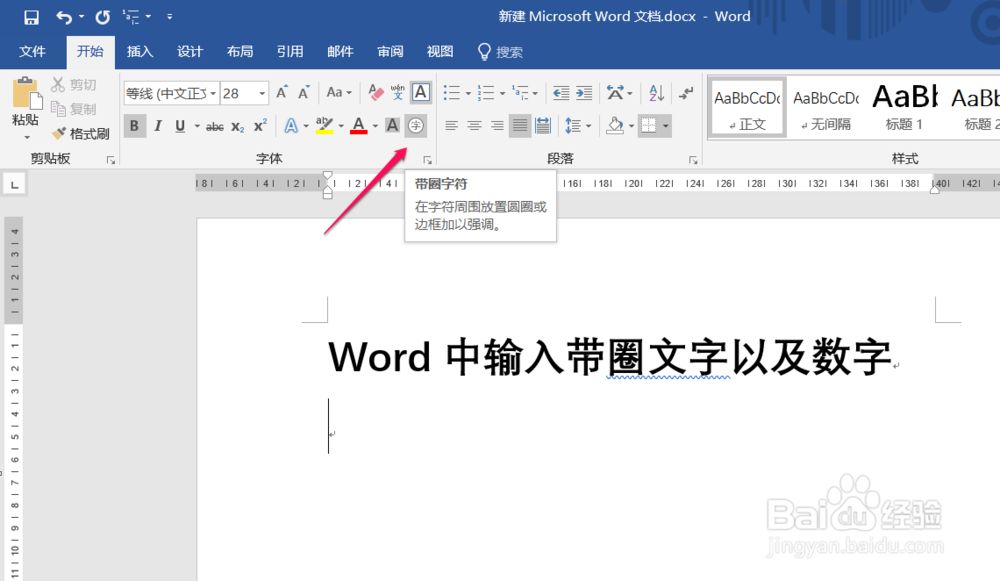
3、然后在弹出的带圈字符对话框中 样式选择 缩小文字,文字小编这里随便输入一个汉字 龙,圈号就选择圆形,然后确定,如下图:
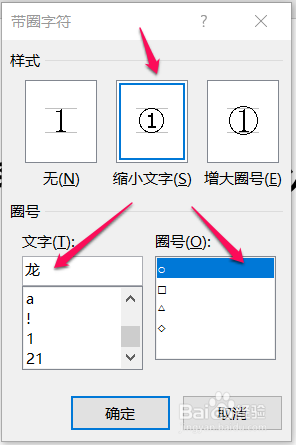
4、确定之后word就会输入一个带圈的汉字龙了,需要注意的是这时候我们的文字大小为28号,如下图:
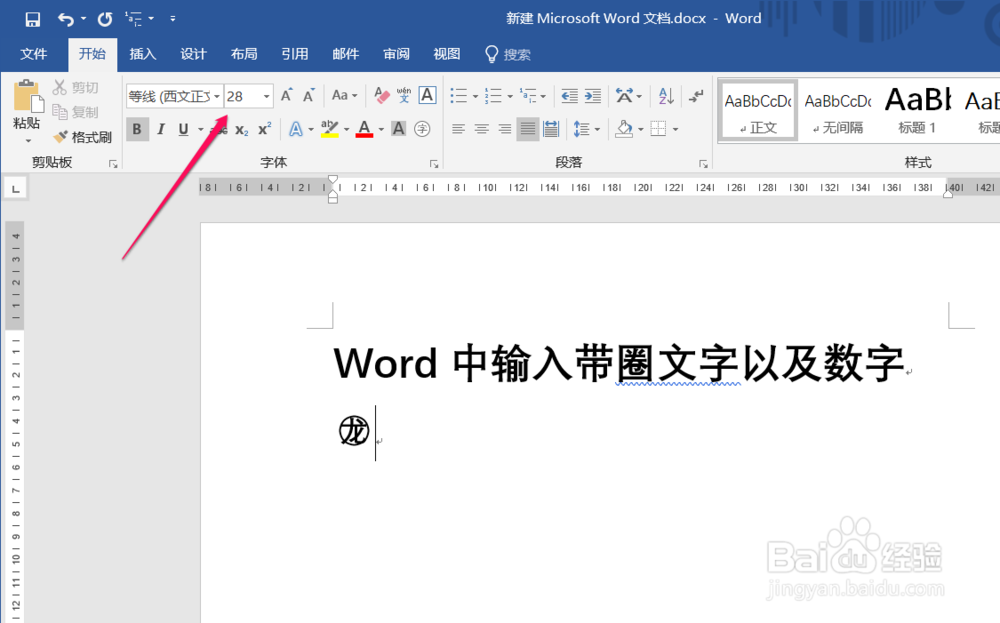
5、当我们放大字号的时候发现圈和文字并不匹配,如下图:
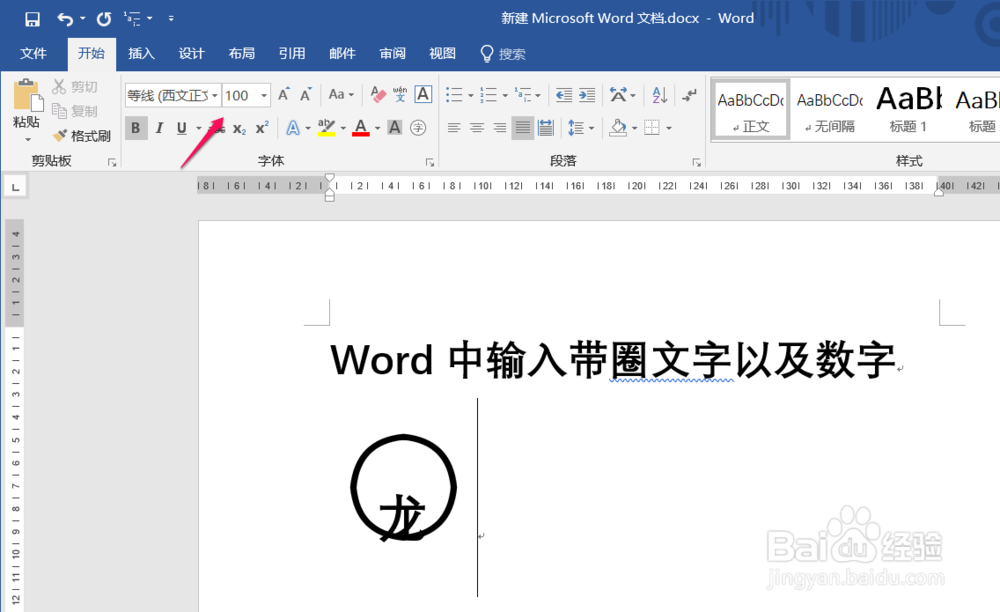
6、小编在字号为100的前提下重复之前的步骤输入带圈的汉字龙,这个时候发现汉字和圈是匹配的,如下图:
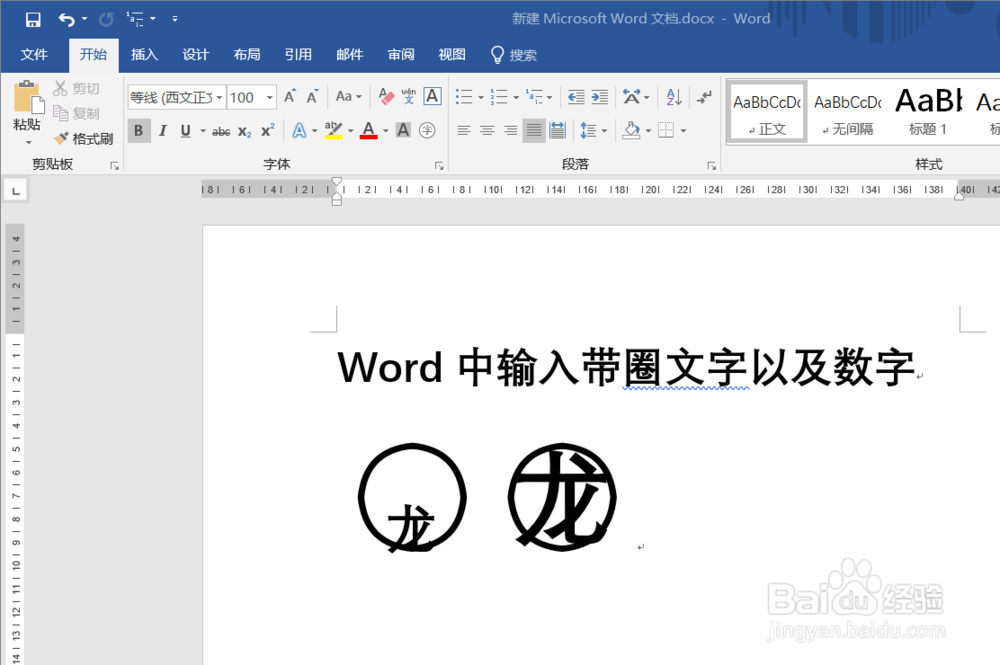
7、接下来我们输入带圈的数字,在带圈字符的对话框中 样式选择 增大圈号,文字输入我们要输入的数字,这里小编输入23,这里的输入的数字不能大于99,然后圈号选择圆形,如下图:
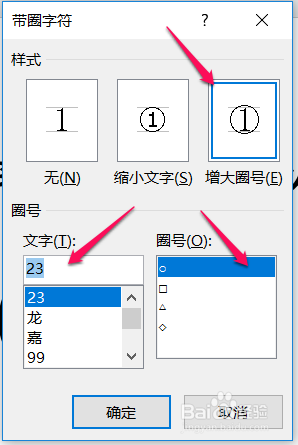
8、输入数字之后可以看到带圈的数字还是比较匹配美观的 ,如下图:

声明:本网站引用、摘录或转载内容仅供网站访问者交流或参考,不代表本站立场,如存在版权或非法内容,请联系站长删除,联系邮箱:site.kefu@qq.com。
阅读量:34
阅读量:114
阅读量:62
阅读量:96
阅读量:161